Histórico de Versões
| Data | Versão | Descrição | Autor |
|---|---|---|---|
| 26/11 | 1.0.0 | Adição do template do Documento | Sérgio Cipriano |
| 26/11 | 1.1.0 | Adição dos tópicos 1 e 2 | Marcelo Victor |
| 26/11 | 1.2.0 | Adição dos tópicos 3 e 4 | Marcelo Victor |
| 27/11 | 1.3.0 | Recriando o tópico 1 | Sérgio Cipriano |
| 27/11 | 1.4.0 | Recriando o tópico 2 | Sérgio Cipriano |
| 27/11 | 1.5.0 | Melhorando tópicos 3 e 4 | Sérgio Cipriano |
| 27/11 | 1.5.1 | Correção de erros ortográficos e semânticos | Sérgio Cipriano |
Sumário
- Introdução
- 1.1 O que é o ArBC
- Usuários
- 2.1 Papel do professor
- 2.2 Como guiar a criança
- Funcionalidades
- 3.1 Usando marcadores para mostrar um gif
- 3.2 Adicionando novos gifs
- Passo a Passo
- Como nos contactar
- 5.1 Membros do time
- 5.2 Informações adicionais
1. Introdução
1.1 O que é o ArBC

O ArBC é um software com intuito de auxiliar na alfabetização de crianças por meio da tecnologia de realidade aumentada. Com nossa aplicação, a criança terá um experiência mais lúdica e interativa ao tentar aprender palavras novas. Isso porque, com a realidade aumentada, conseguimos fazer atividades simples se tornarem visualmente muito mais interessantes.
O nome ArBC surgiu de uma junção entre Ar (realidade aumentada, do inglês "augmented reality") e ABC, que simboliza a alfabetização. Além disso, a ideia do projeto surgiu a partir do Jandig, um software de realidade aumentada criado também dentro da UnB/FGA, que inclusive nos auxiliou quando precisamos. Por fim, sobre a representação visual do nosso produto, temos a arara, que foi escolhida para ser nosso mascote tendo em vista a biodiversidade brasileira, como também o fato de apresentar um leque de cores vivas e chamativas, que consideramos ideal para chamar atenção de uma criança.
Na nossa aplicação temos 2 peças fundamentais para o funcionamento: um dispositivo com câmera e acesso à internet e os marcadores, que são nossas letras. Tendo isso em mãos já é possível aproveitar 100% do que oferecemos. Assim, basta combinar os marcadores para montar palavras e apontar a câmera para ver o que cada palavra representa.
2. Usuários
2.1 Papel do professor
O professor possui, sem dúvidas, o papel mais importante no ArBC. Quando estávamos fazendo testes nos gifs e no reconhecimento das palavras nos veio uma pergunta "Como vamos fazer o controle dos gifs que entram na aplicação?". Pode não parecer, a primeiro momento, mas essa é uma questão difícil de se responder, já que envolve muitas variáveis.
A princípio, pensamos em dar poder para qualquer pessoa se cadastrar na aplicação, mas como não tinhamos como criar um sistema que validasse se a palavra e o gif seguiam valores adequados para uma criança ter acesso, decidimos restringir esse poder apenas para os professores.
Assim, por esse motivo, o professor possui grande atuação na aplicação. Além de ser um dos responsáveis por guiar a criança nesse processo de aprendizagem, será responsável por adicionar novos gifs e palavras na aplicação. Desse modo, para ter acesso à essas funcionalidades, designadas ao educador, basta entrar em contato que nós daremos todo o suporte e informações necessários para prosseguir.
Pode parecer burocrático, mas esse controle é fundamental para garantir que a criança não tenha acesso a nenhum conteúdo impróprio.
2.2 Como guiar a criança
O professor, os pais ou responsáveis podem desenolver atividades que envolvam o ArBC, como um caça palavras interativo, por exemplo, ou podem simplesmente utilizar seguindo nosso escopo da aplicação. Independente da metodologia utilizada para alfabetizar, é fundamental que o uso do software seja acompanhado de um responsável que guiará a criança no caminho correto.
3. Funcionalidades
3.1 Usando marcadores para mostrar um gif
Para aparecer o gif desejado é muito simples. Ordene os marcadores de forma que represente uma palavra, alinhada, já cadastrada no banco de dados e aponte a câmera do aparelho eletrònico para os marcadores. Apenas com isso já será possivel visualizar os gifs.
3.2 Adicionando novos gifs
Para adicionar novos gifs, o professor ou responsável que tenha sido autorizado, acessará a tabela de palavras e colocará no campo nome a palavra e no campo de imagem o gif que representa a palavra. É recomendável que o gif seja transparente, assim fará com que o efeito de "sair da tela" seja mais evidente. Além disso, quanto menor o tamanho do gif menos será exigido do aparelho eletrônico.
4. Passo a passo
Abrir o ArBC
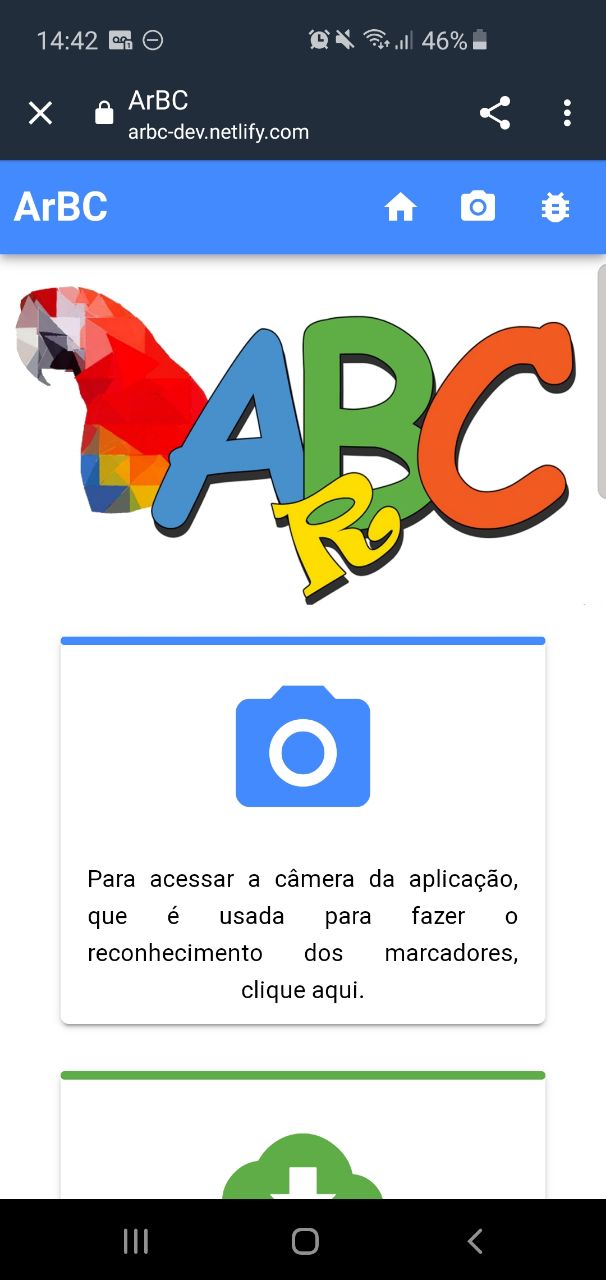
Acessar a Câmera
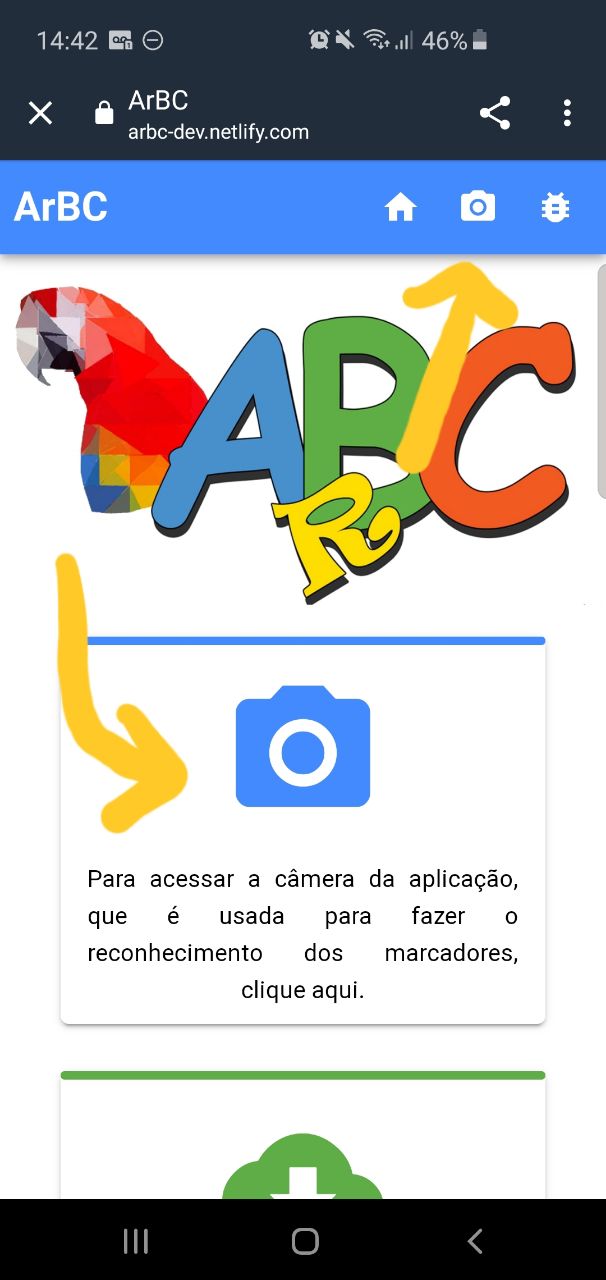
Apontar para os marcadores alinhados
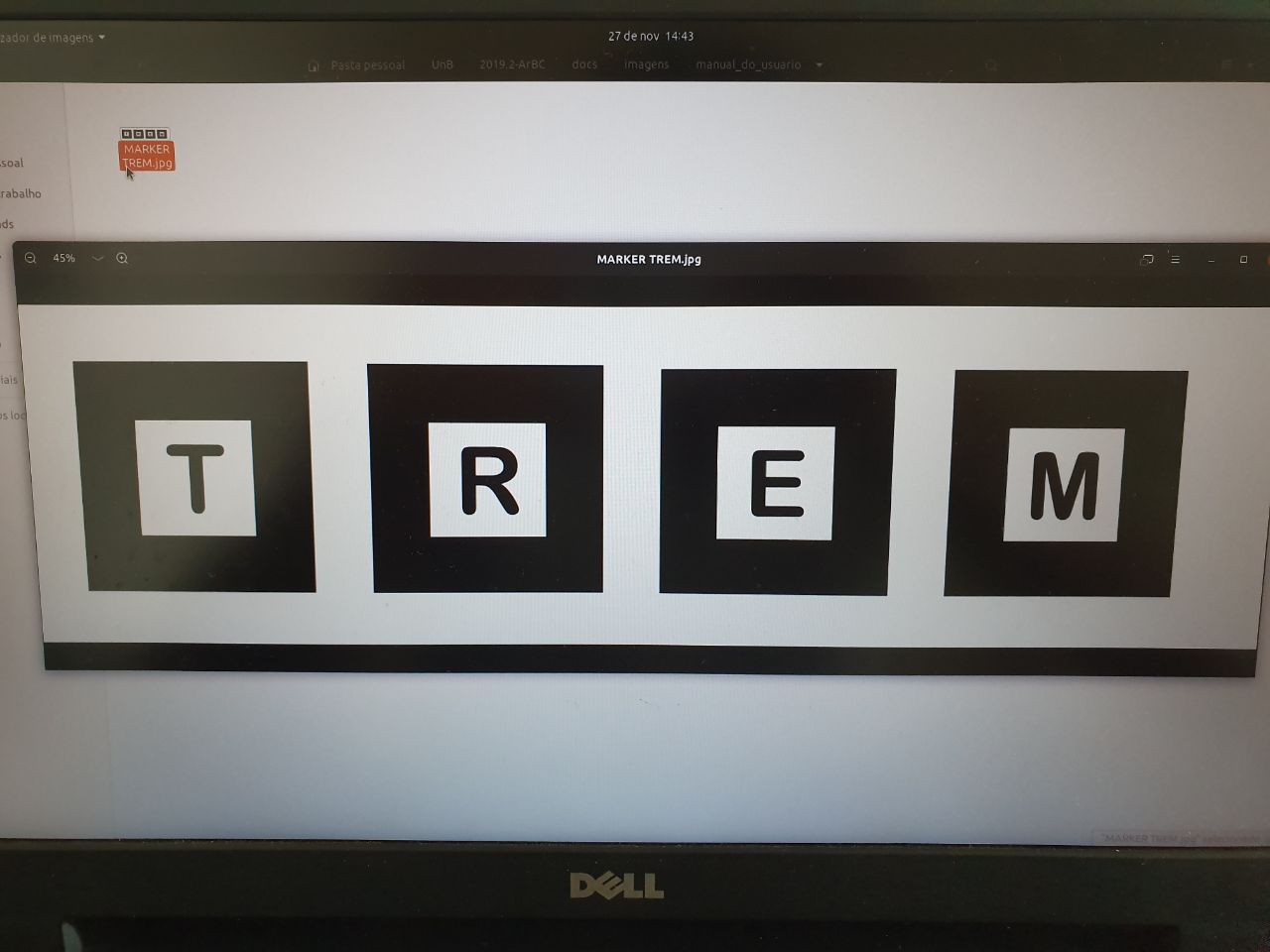
Pronto, o GIF irá aparecer
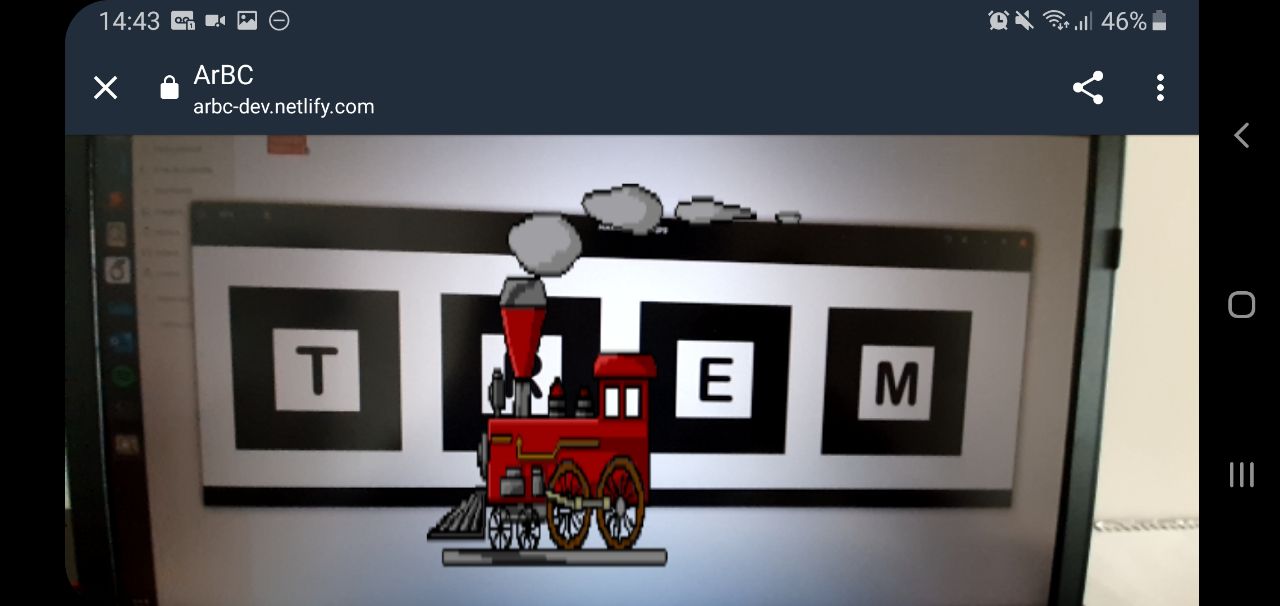
5. Como nos contactar
5.1 Membros do time
A equipe de gestão do projeto tem como representantes:
| Gestores | |
|---|---|
| Eduardo Lima | eduardolimrib@gmail.com |
| Luciano dos Santos | Luciano_z7@hotmail.com |
| João Lucas | joao.lucas.ssr@gmail.com |
A equipe de desenvolvimento tem como representantes:
| Programadores | |
|---|---|
| Igor Batista | igorbatistapaiva@outlook.com |
| João Paulino | joao.henrique1299@gmail.com |
| Marcelo Victor | marcelovictorg2@gmail.com |
| Rhuan Carlos | rhuancarlos.queiroz@gmail.com |
| Sérgio Cipriano | sergiosacj@hotmail.com.br |
| Thiago Lopes | thiago.lopes.santos.tls@gmail.com |
5.2 Informações adicionais
Wiki:
https://jlucassr.github.io/ArBC-Pages/
Repositório Front-End
https://github.com/fga-eps-mds/2019.2-ArBC
Repositório Back-End
https://github.com/fga-eps-mds/2019.2-ArBC-API